目录
前言
Web 应用程序是一种使用 HTT作为核心通信协议、通过互联网让web浏览器和服务器通信的计算机程序,因此一个网站需要考虑硬件架构和软件架构。硬件架构包括服务器、路由器、交换机、网络等设施。服务器可能根据客户需求分析、网站的目标群体、访问流重、应用大小、复杂程度又分为图片服务器、页面服务器、数据库服务器、应用服务器、 日志服务器等。
软件架构包括操作系统、应用服务器、数据库、域名、开发工具以及系统框架的选择。 一个简单的Web网站仅需要一台Windows计算机,安装JDK作为Java运行环境,安装Tomcat作为Web服务器和MySQL作为数据库服务器,将应用部署在Tomcat服务器上即可。当然,如果互联网上的Web用户要能访问这个网站,就需要为这个网站申请一个IP地址或域名。
提示:以下是本篇文章正文内容,下面案例可供参考
一、Web运行环境的安装
1.JDK的下载,安装与配置
JDK(Java Develop Kit,Java开发包工具)包括运行Java程序所需的JRE环境及开发过程中常用的库文件,同时也是Tomcat作为Web服务器必须具备的。所以首先必须安装JDK,JDK的下载地址为:Java Downloads | Oracle
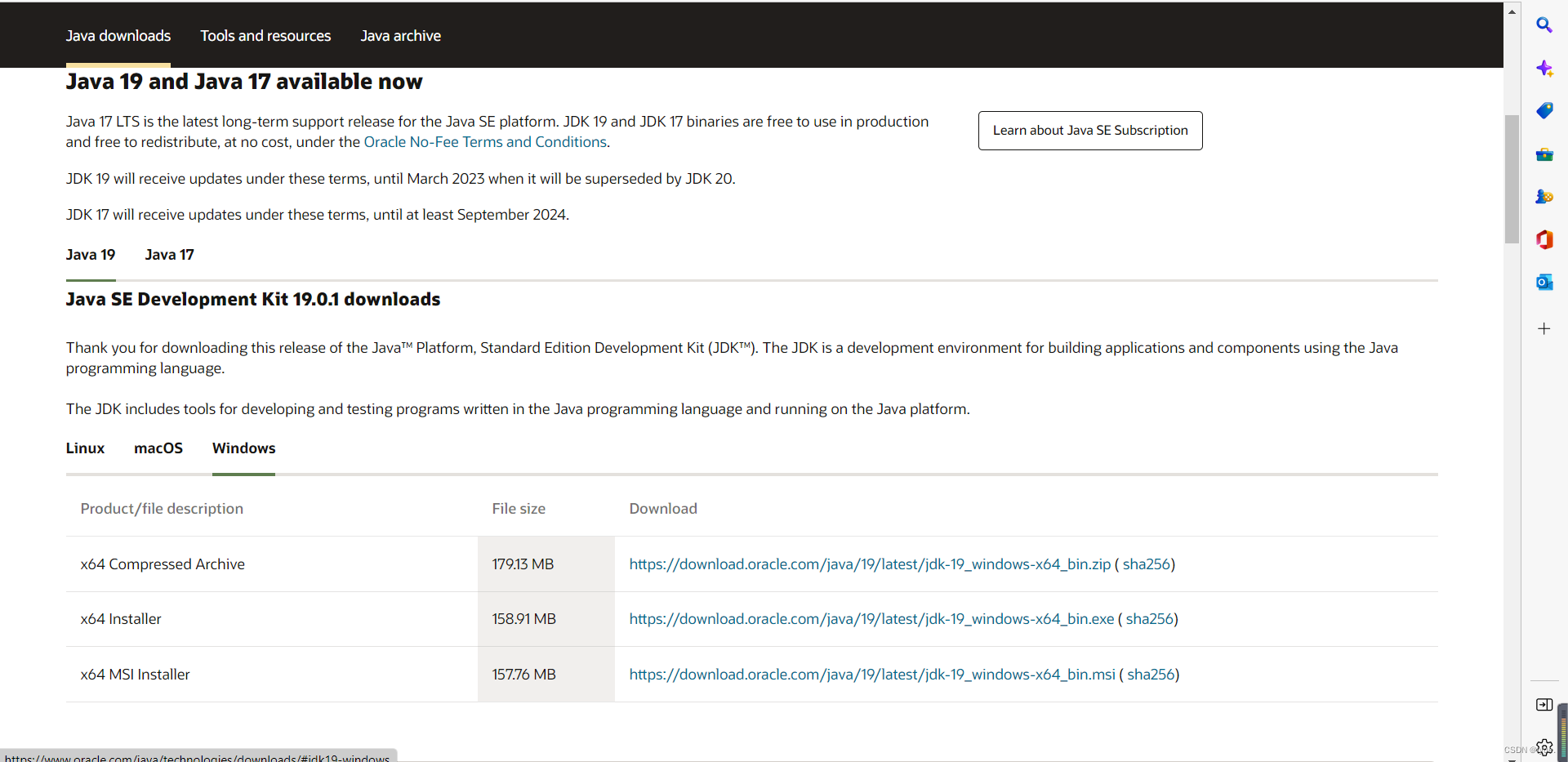
进入该页面后可以选择我们需要的JDK版本,如果是linux系统或OS系统就到对应的地方下载JDK版本。同时需要注意安装的JDK要根据自己电脑的配置,如果是64位必须下载64位的JDK,否则JDK就无法生效。
当我们下载好JDK后需要进行配置环境变量,首先打开我们安装JDK的位置,复制JDK的路径。要注意我们下载后的JDK有两个文件,如果只有一个文件说明安装或者下载出现了错误。
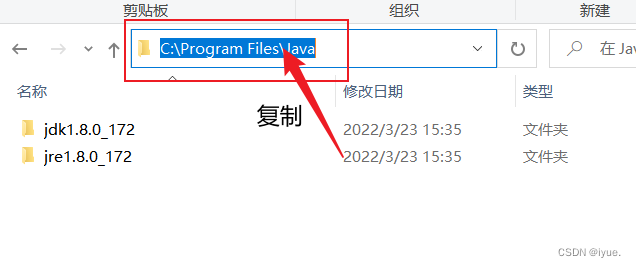
第二步我们需要配置环境变量,右击“我的电脑”,在弹出的快捷菜单中选择“属性高级一环境变量”,在“系统环境变量”中,新建变量名“JAVA_HOME",值为JDK的安装路径也就是我们第一步复制的路径。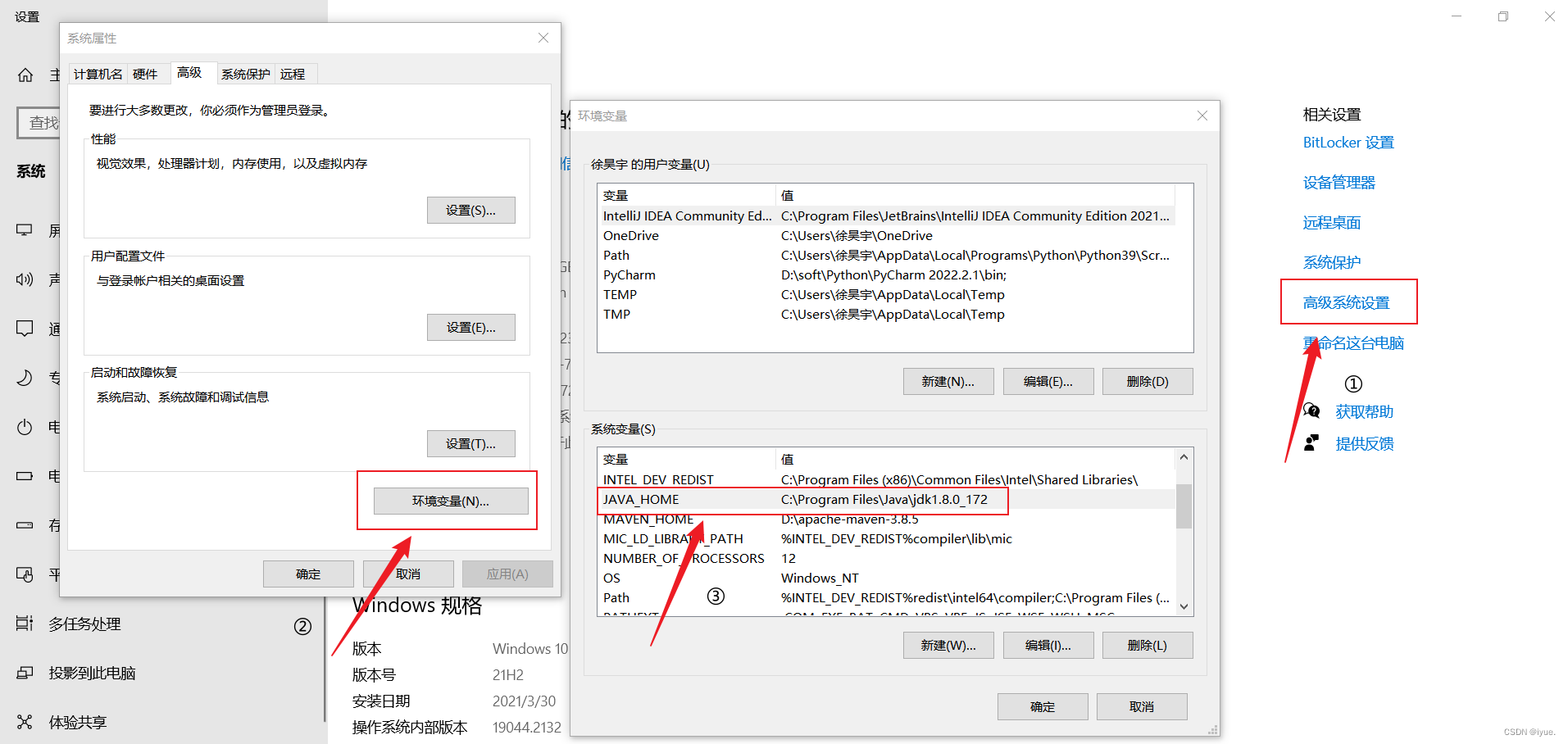
第三步在“系统环境变量”中编辑或新建变量名“path” 及“classpath"。path和CLASSPATH的值如下图所示。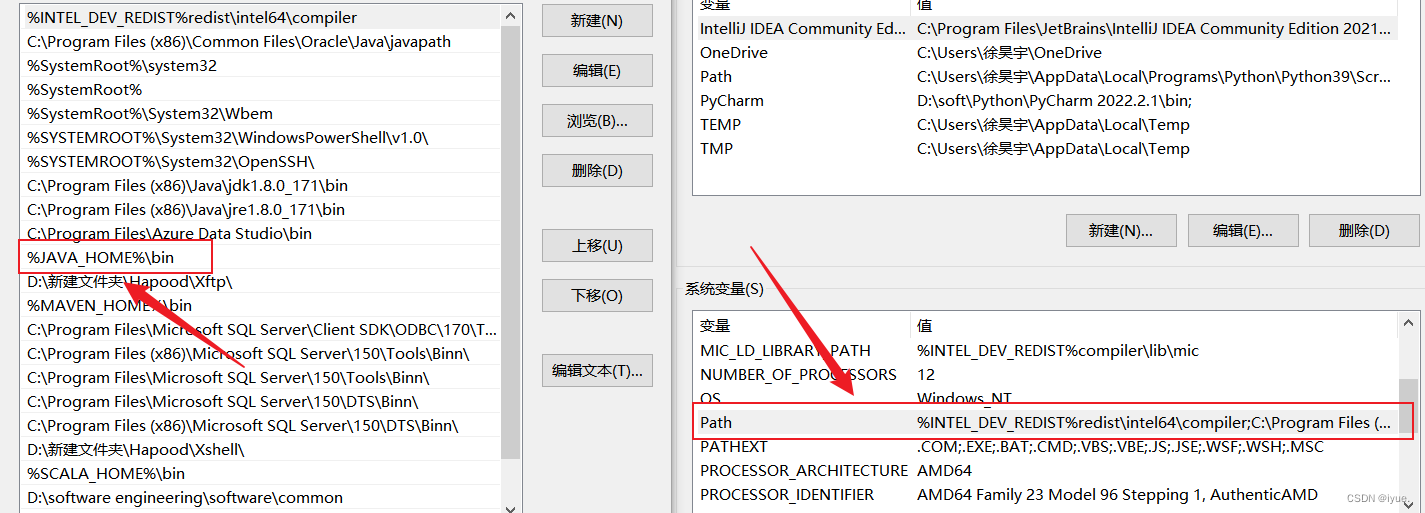

最后在Windows中打开命令行窗口,输入javac,若出现如图1-3所示的界面,即表明JDK安装、配置成功。
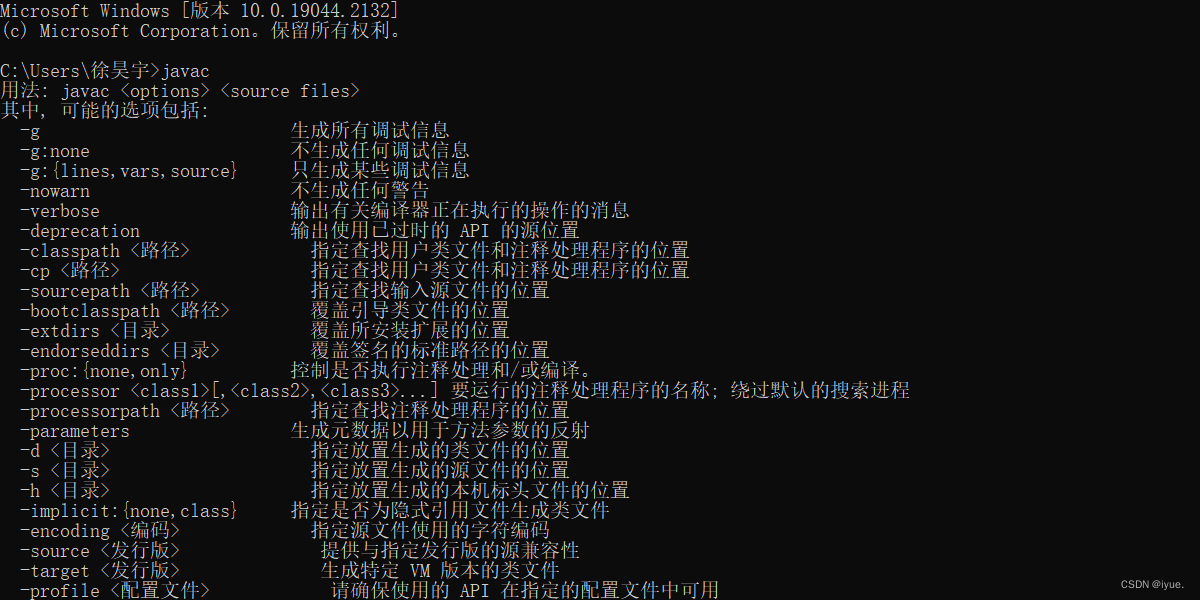
到这里我们JDK的环境变量就已经全部完成。
2.Tomcat的下载,安装与配置
进入tomcat官网,Tomcat官网,选择需要下载的版本,点击下载。在这里需要注意我们下载的Tomcat版本要与JDK版本相同,如果你的JDK版本为1.8.0,那么你就Tomcat版本必须是以8开头的版本,否则就会出错。在这里Tomcat的下载分为解压版和安装版,这里我们以解压版为例。
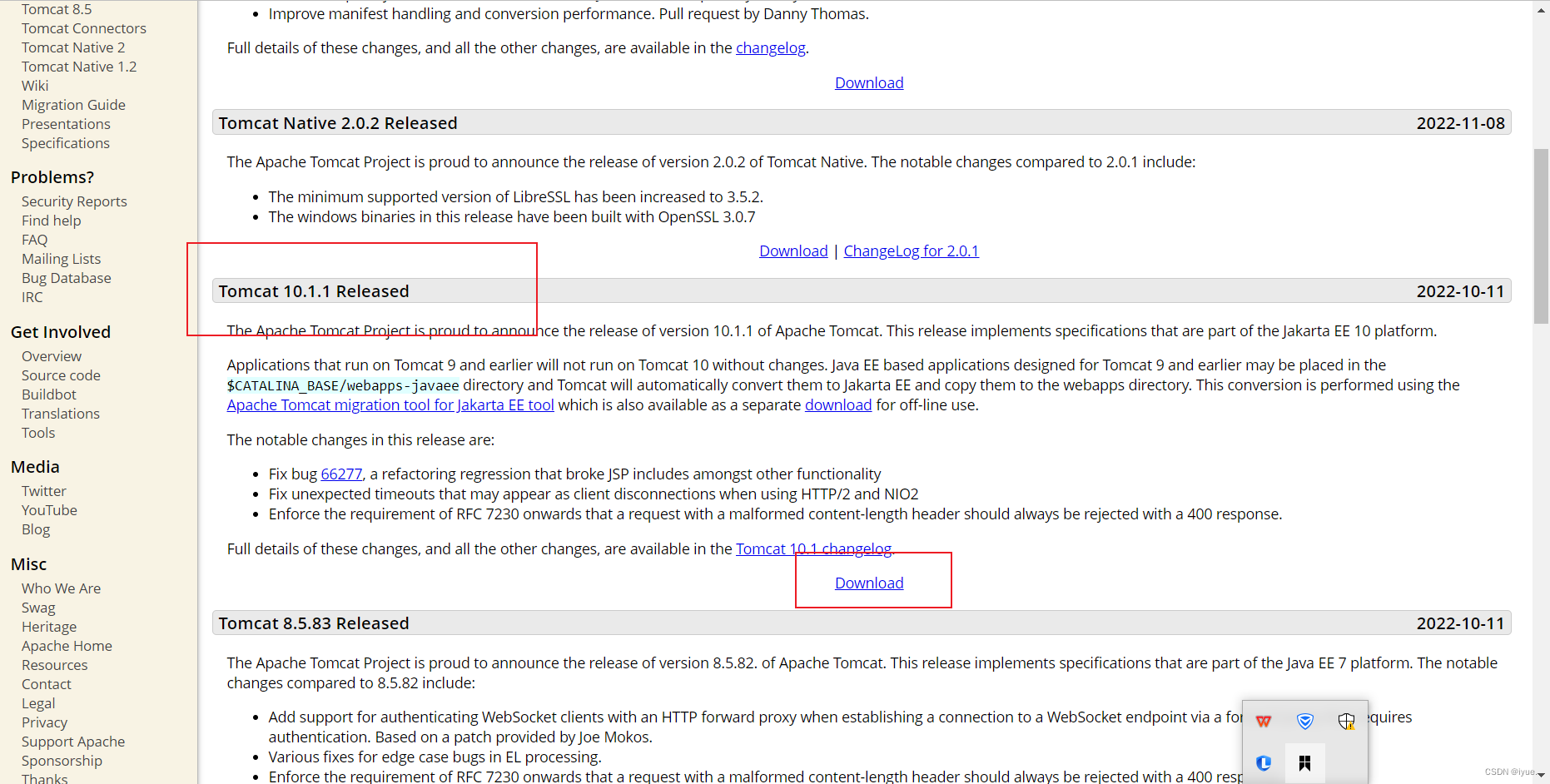
tomcat系统各个文件夹目录是什么意义:
bin:放置的是Tomcat一些相关的命令,启动的命令(startup)和关闭的命令(shutdown)等等
conf:(configure)配置文件
lib:(library)库,依赖的 jar包
logs:Tomcat 的日志文件
temp:Tomcat的临时文件夹
webapps:可执行的项目。默认作为存放开发项目的目录
work:存放由 jsp翻译成的 .java源文件以及编译的 .class字节码文件(jsp -->java -->class)
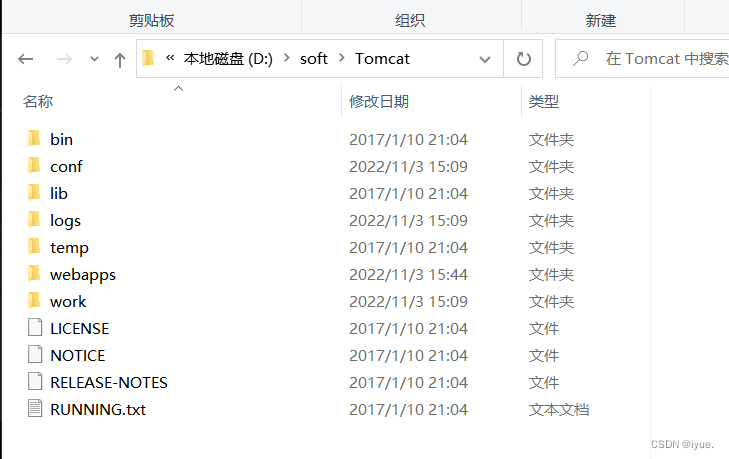
到这一步我们需要配置环境变量,首先我们需要到Tomcat的bin目录下,复制该路径。右击“我的电脑”,在弹出的快捷菜单中选择“属性高级一环境变量”,在“系统环境变量”中,选择path,点击编辑,将路径粘贴到里面
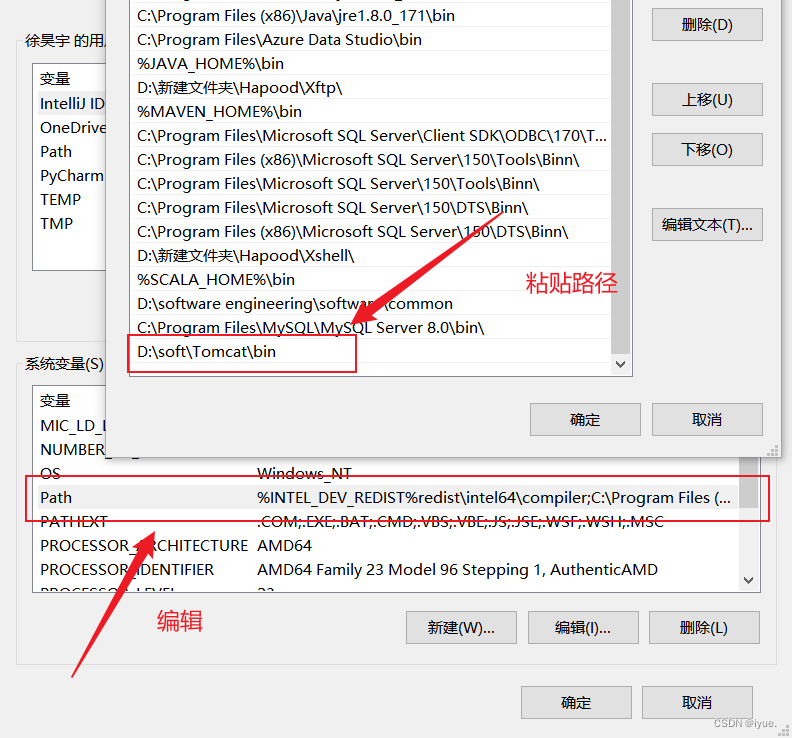
我们需要到Tomcat的lib目录下,复制该路径,在“环境变量”中,选择CLASSPATH,点击编辑,将路径粘贴到里面。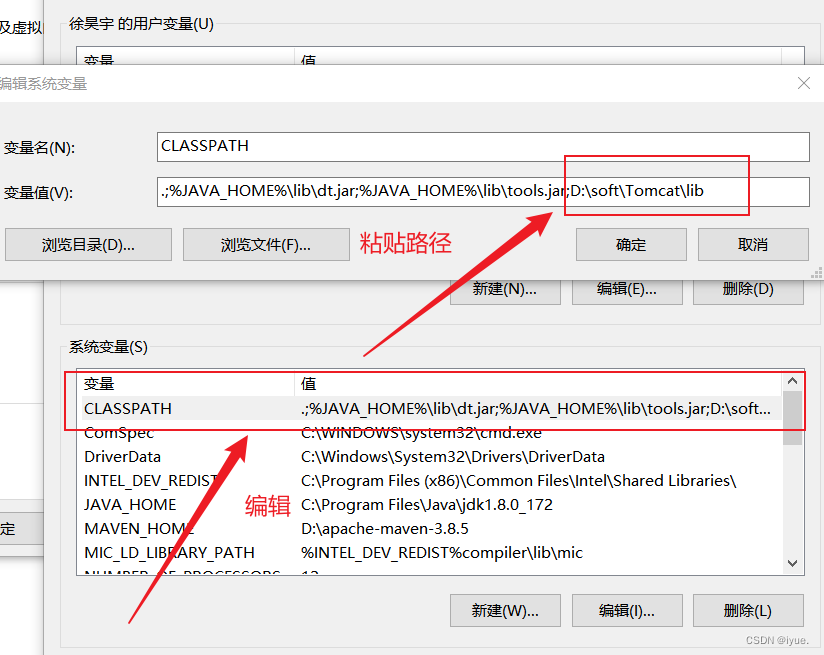
最后我们检查是否安装成功,我们需要打开Tomcat下的bin目录,点击startup.bat。如果可以打开并且长时间不动则说明安装成功。
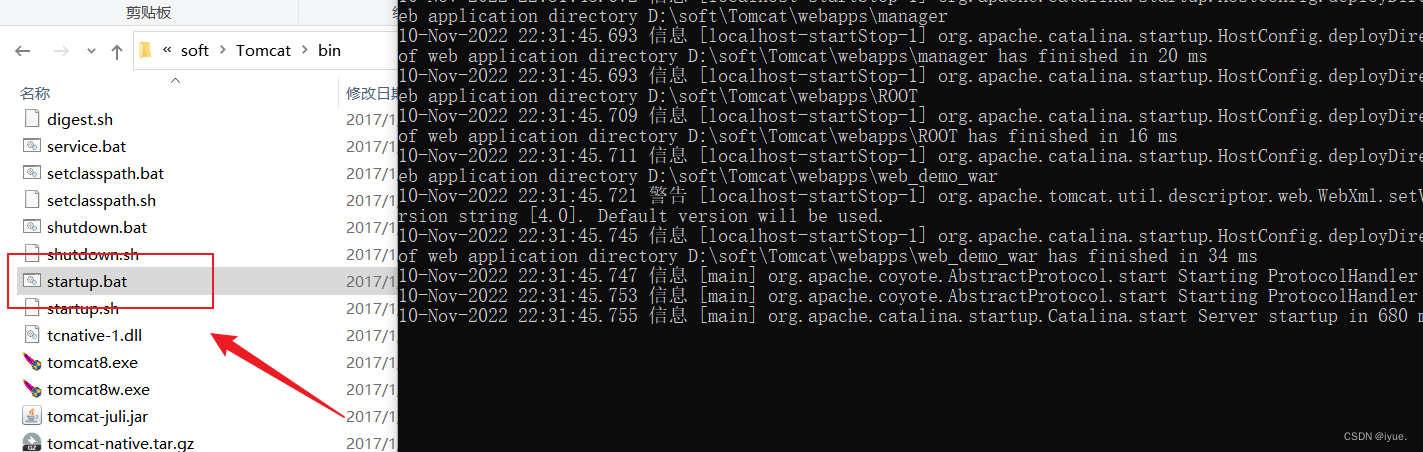
如果出现这样这说明安装成功,且可以运行。
二、总结
以上就是今天要讲的内容,本文仅仅简单介绍了JDK和Tomcat的安装与环境变量的配置。下一章我们开始介绍用idea来创建一个web项目。





 本文详细介绍了如何搭建Java Web运行环境,包括JDK的下载、安装与配置,以及Tomcat的获取、安装和环境变量设置。通过步骤演示,确保读者能够成功配置一个简单的Web服务器环境,为后续的Web项目开发奠定基础。
本文详细介绍了如何搭建Java Web运行环境,包括JDK的下载、安装与配置,以及Tomcat的获取、安装和环境变量设置。通过步骤演示,确保读者能够成功配置一个简单的Web服务器环境,为后续的Web项目开发奠定基础。
















 64万+
64万+

 被折叠的 条评论
为什么被折叠?
被折叠的 条评论
为什么被折叠?








